Baza danych klientów
Przegląd
Baza danych Gości Bankietów i Rezerwacji przechowuje informacje o gościach, którzy już zamówili posiłki, zarezerwowali stolik lub zorganizowali bankiet w Twoim lokalu oraz o klientach dostawy.
Aby móc dodawać, edytować lub usuwać klientów z systemu, pracownik musi mieć uprawnienie „Praca z książką gości” (B_GUEST). Aby wyeksportować listę klientów, użytkownicy potrzebują uprawnienia Eksport gości do Excela (B_EGL).
Niewiarygodni klienci dostawy ze statusem Wysokiego ryzyka są wyróżnieni na liście na czerwono.
Dodawanie nowego gościa
Aby dodać nowego gościa, wykonaj następujące kroki:
- Przejdź do Kontrahenci > Goście bankietów i rezerwacji lub Dostawa > Klienci dostawy.
- Kliknij Dodaj.
- Na karcie Informacje ogólne wprowadź następujące dane:
-
Pełne imię i nazwisko gościa.
-
Telefon i naciśnij Enter lub przejdź do następnego pola. Ten numer telefonu jest używany, gdy gość zamawia bankiet, rezerwuje stolik lub korzysta z dostawy.
-
Numer Karty wydanej gościowi. Może to być karta klubowa w Syrve Office - książka referencyjna lub Syrve Loyalty card.
Numer może zawierać dowolne litery i cyfry, a także symbole używane w masce (.,$^{}[](|)*+-?\=).
-
Jeśli karta ma określony rabat lub dopłatę, zostanie ona podana w polu Zalecany rabat.
-
Komentarz ‒ dodatkowe informacje o gościu.
-
Pola Osoba prawna, Reklama i Wysokie ryzyko są używane dla dostawy. Szczegóły znajdziesz w artykule Baza danych klientów w Przewodniku użytkownika Syrve Delivery.
-
Blok Adres służy do wystawiania faktury VAT dla gościa oraz w dostawie.
-
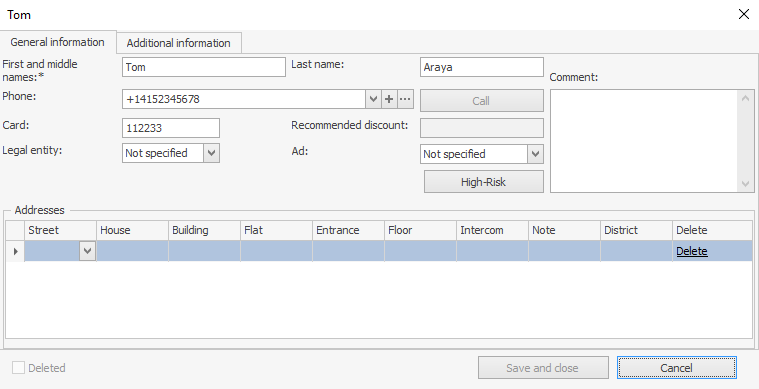
- Na karcie Dodatkowe informacje wprowadź następujące dane:
-
Pola Zarejestrowany i Data ostatniego zamówienia są wypełniane automatycznie i nie można ich edytować.
-
Email gościa, który będzie używany do list mailingowych Syrve Loyalty.
-
Data urodzenia. Jest używana w Syrve Loyalty do wysyłania życzeń gościowi oraz przygotowywania specjalnych ofert.
-
Wybierz Płeć. Informacja ta jest wykorzystywana w Syrve Loyalty w specjalnych kampaniach marketingowych lub do właściwego zwracania się.
-
Zaznacz pole Powiadomienia o statusie zamówienia, jeśli klient dostawy zgadza się otrzymywać powiadomienia SMS o swoim zamówieniu.
Jeśli chcesz, aby ta opcja była domyślnie włączona dla wszystkich nowych gości, przejdź do Ustawienia lokalu > Ustawienia ogólne i dokonaj odpowiednich ustawień.
-
W polu Zgoda na przetwarzanie danych osobowych określ, czy gość wyraża zgodę na przechowywanie i przetwarzanie swoich danych osobowych.
-
Wymóg ten jest regulowany przez wewnętrzne zasady ustalone w lokalu i może być włączony w Ustawieniach sklepu > Ustawienia ogólne.
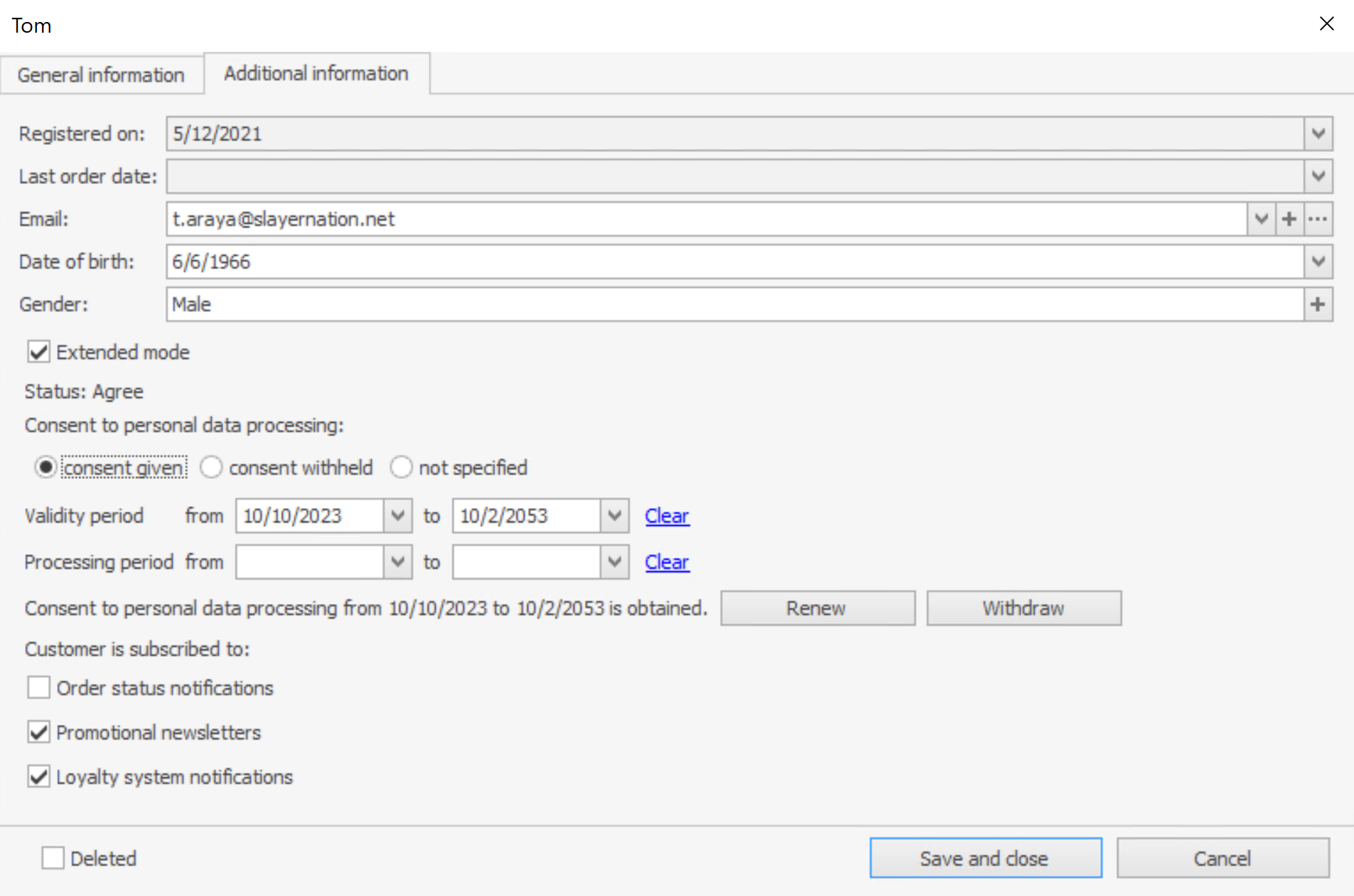
- Kliknij Zapisz i zamknij.
Kilka numerów telefonu lub adresów e-mail
Gość może mieć więcej niż jeden numer telefonu lub adres e-mail.
Aby dodać nowy numer, kliknij  w polu Telefon, wpisz numer i kliknij Zapisz.
w polu Telefon, wpisz numer i kliknij Zapisz.
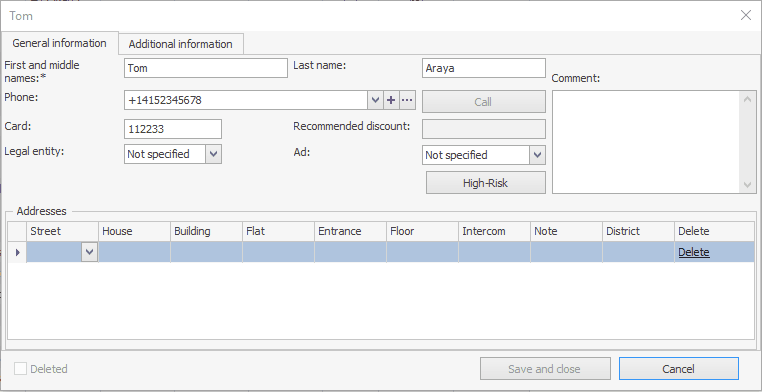
Dodawanie nowego numeru na stronie gościa
Aby zmienić numer telefonu, wybierz go z listy klikając  , naciśnij
, naciśnij  , wprowadź zmiany i kliknij Zapisz. Aby zapisać zmiany, kliknij Zapisz i zamknij, w przeciwnym razie zmiany nie zostaną zastosowane.
, wprowadź zmiany i kliknij Zapisz. Aby zapisać zmiany, kliknij Zapisz i zamknij, w przeciwnym razie zmiany nie zostaną zastosowane.
Aby usunąć numer telefonu, wybierz go z listy klikając  , naciśnij
, naciśnij  i Usuń.
i Usuń.
Podobnie możesz dodać, zmienić lub usunąć dodatkowy adres e-mail na karcie Dodatkowe informacje.
Dane osobowe klienta
Lista gości jest podzielona na kilka kart, aby ułatwić obsługę danych osobowych. Są one dostępne dla pracowników z uprawnieniami Administracji Systemu (B_ADM).
Na karcie Brak określonej zgody lub brak okresu ważności możesz wybrać klientów, których zgoda na przetwarzanie danych osobowych nie została określona, a następnie ustawić okres ważności zgody dla wszystkich lub zaprzestać przetwarzania ich danych. Taka masowa operacja na danych osobowych może być wymagana w okresie przejściowym.
Szczegóły znajdziesz w artykule Ochrona danych osobowych.
Użyj innych kart, aby sprawdzić, którzy klienci wycofali zgodę, nie udzielili jej i tak dalej.